系统:PC
日期:2023-06-27
类别:图形图像
版本:v23.4.0
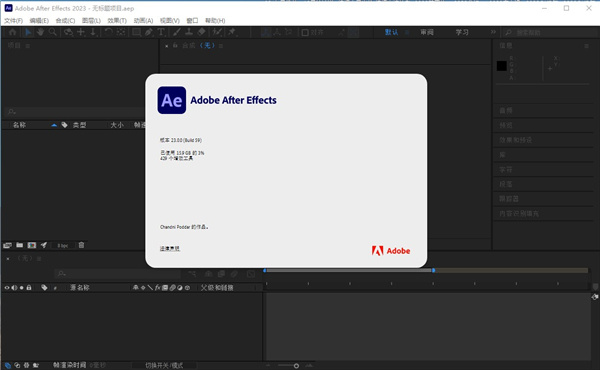
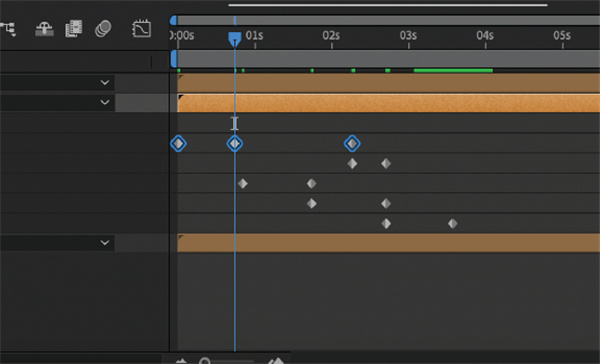
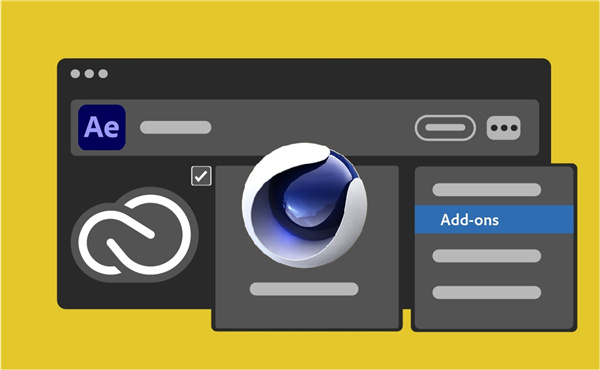
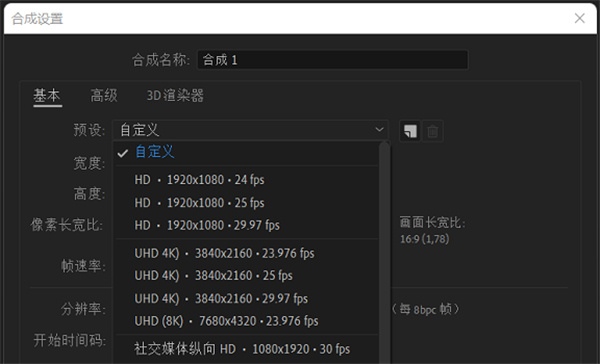
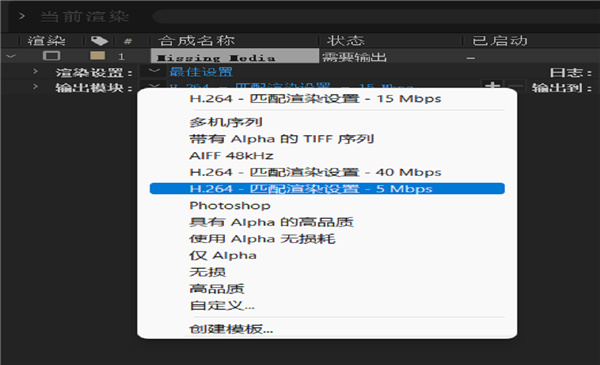
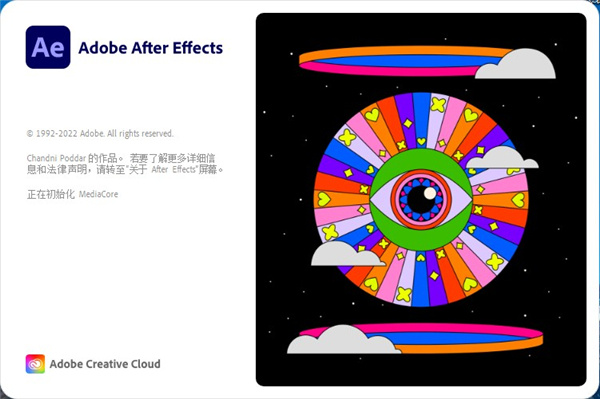
AE2023破解版是一款用于制作视频特效的专业编辑工具,软件由Adobe官方推出,全称为After Effects 2023,作为一款老牌、经典的视频后期处理软件,软件能够为用户提供各式各样的特效内容素材,再搭配PR进行使用,最终成为一部完整的影视作品。
今天带来的是ae2023最新插件汉化,该软件不但自带破解注册补丁,同时在最新版本中的所有插件都进行了汉化处理了,让用户可以更加方便的使用它,有效提升视频编辑工作者的工作效率。
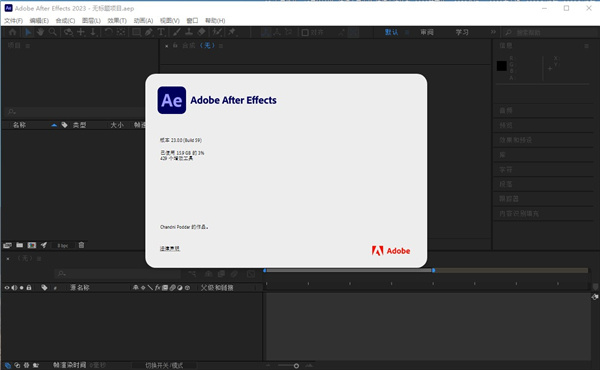
创建电影级影片字幕、片头和过渡。从剪辑中删除物体。点一团火或下一场雨。将徽标或人物制成动画。甚至在 3D 空间中导航和设计。利用 After Effects 这款行业标准的动态图形和视觉效果软件,您可以将任何灵感制成动画。
将字幕、片尾和字幕条制成动画。从头开始,或使用应用程序中提供的预设。无论是旋转、扫过还是滑动,您的文字都会动起来。
利用关键帧或表达式将任何内容转化为动画。或使用预设内容启动设计,并获得与众不同的效果。
更改场景的设置。添加移动的对象。选择性调整颜色。或从数百种预设和效果中进行选择,快速让您的视频栩栩如生。
在 After Effects 中创建合成,并使用 Dynamic Link 消除 Adobe Premiere Pro 中的中间渲染。从 Photoshop、Illustrator 等导入。与其他人展开协作,并与 300 多家软件和硬件合作伙伴进行集成。
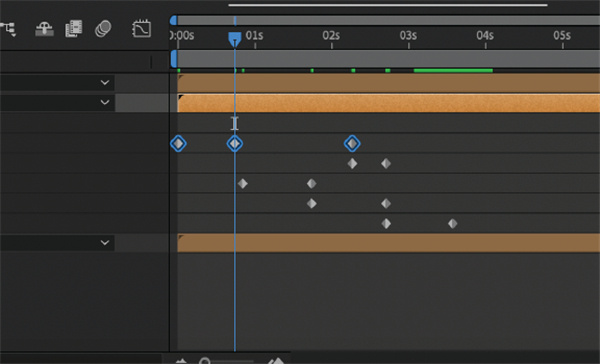
1、更加快速的多帧渲染
充分利用计算机 CPU 的全部功能,通过这些功能加快预览速度,标记影响处理时间的图层,甚至在您空闲时渲染您的构图。
2、加速您的导出
利用 Adobe Media Encoder 或重新设计的渲染队列,使渲染时的导出速度最多提高 3 倍,该产品现在会在渲染完成时通过桌面、电子邮件或手机通知您。
3、强大的 3D 设计空间
探索旨在帮助您在 3D 空间中进行导航和设计的工具。查看令人振奋的新功能,如实时 3D 草稿预览、扩展视区、3D 地平面和 3D 变换线框。
4、动态图形模板中的媒体替换
创建包含媒体样本的动态图形模板,编辑人员可之后在 Premiere Pro 项目中轻松更换媒体。
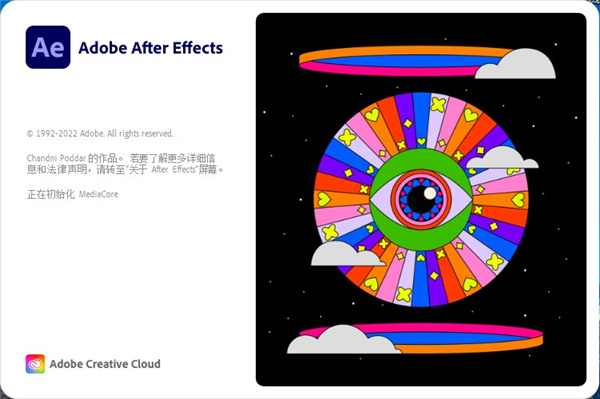
【可选轨道遮罩图层】
使用模式列中的新下拉菜单,选择任意图层作为轨道遮罩。将遮罩图层放置在时间轴堆栈的任意位置,并将其重新用于多个其他图层,使合成创建更简单、更灵活。
【本机 H.264 编码】
使用硬件加速输出和直接渲染渲染队列中的 H.264 文件的功能,可以快速导出项目,让您能够灵活地选择从 After Effects 本机导入或使用 Adobe Media Encoder。
【合成预设列表】
使用改版的合成预设列表在合成设置中快速查找最常用的预设。此外,合成预设现在包含适合各种社交平台的大小。
【新建动画预设】
获取由我们的 After Effects 社区创建的超过 50 种新动画预设。这些预设适用于现代动态影像设计工作流程,在您利用最常使用的技术开展工作时可帮助节省时间,因此您可以快速创建动画,而无需从头开始工作。
【更快的时间轴导航】
将 Shift 添加到 J 和 K 热键,可在选定图层和属性上的关键帧和标记之间快速跳转。
【C4D 可选安装程序】
在 After Effects 安装过程中,选择何时使用新的附加组件选项下载 Cinema 4D。在需要时,使用 Creative Cloud 应用程序进行安装,或完全跳过该软件的安装。
1、下载软件包,解压,以管理员身份运行set-up.exe;
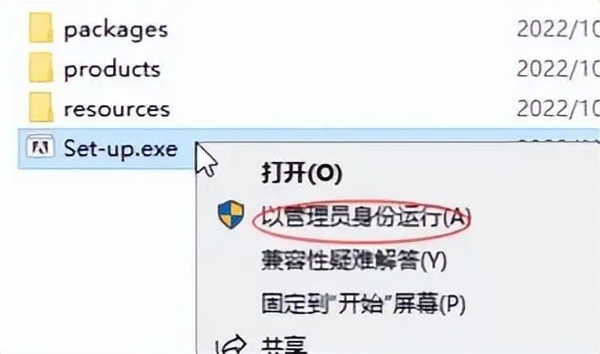
2、设置语言和安装位置,点击继续,开始安装;
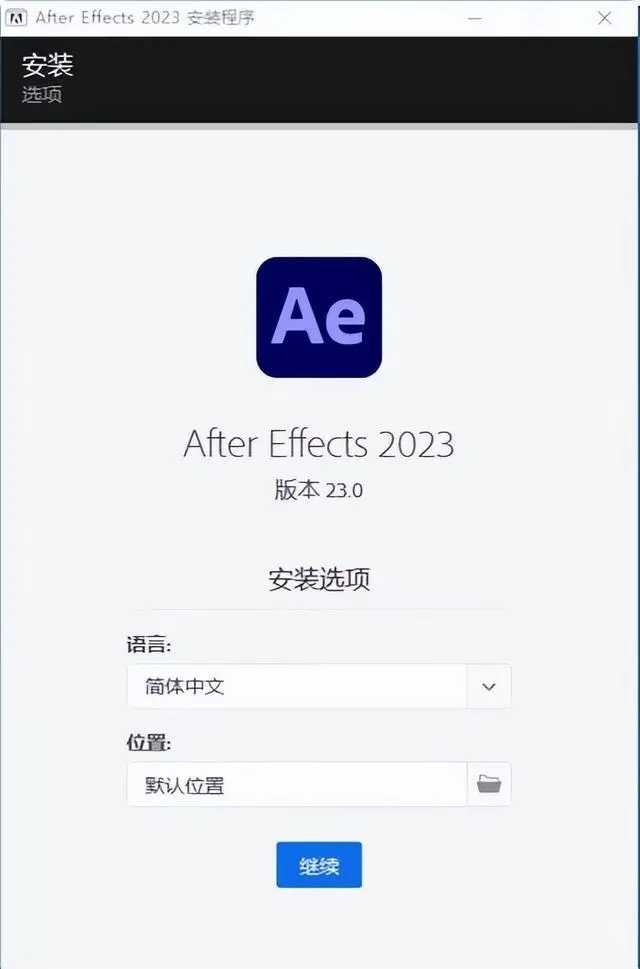
3、等待软件安装;
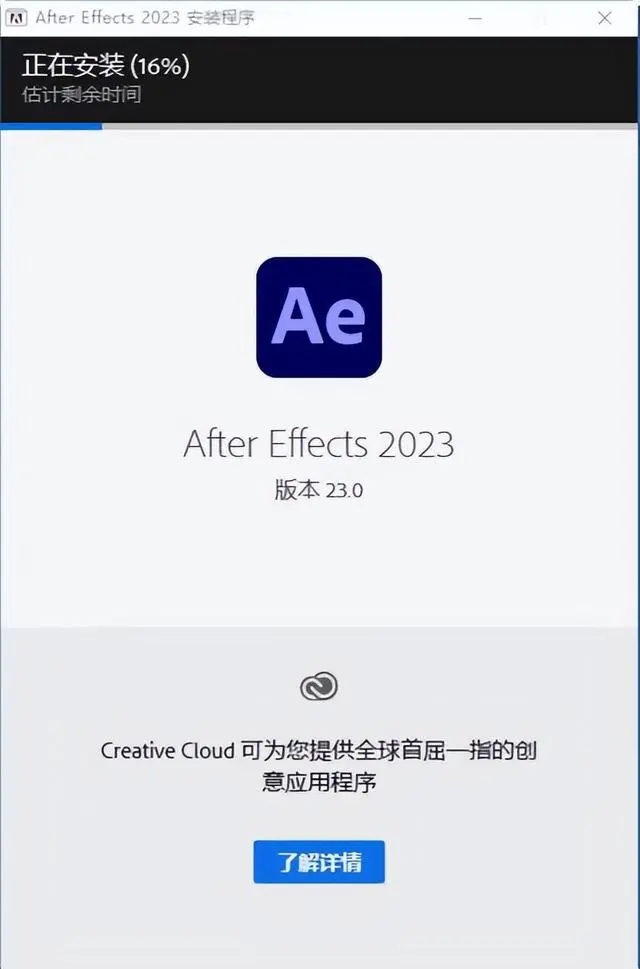
4、安装完成,可以用了!
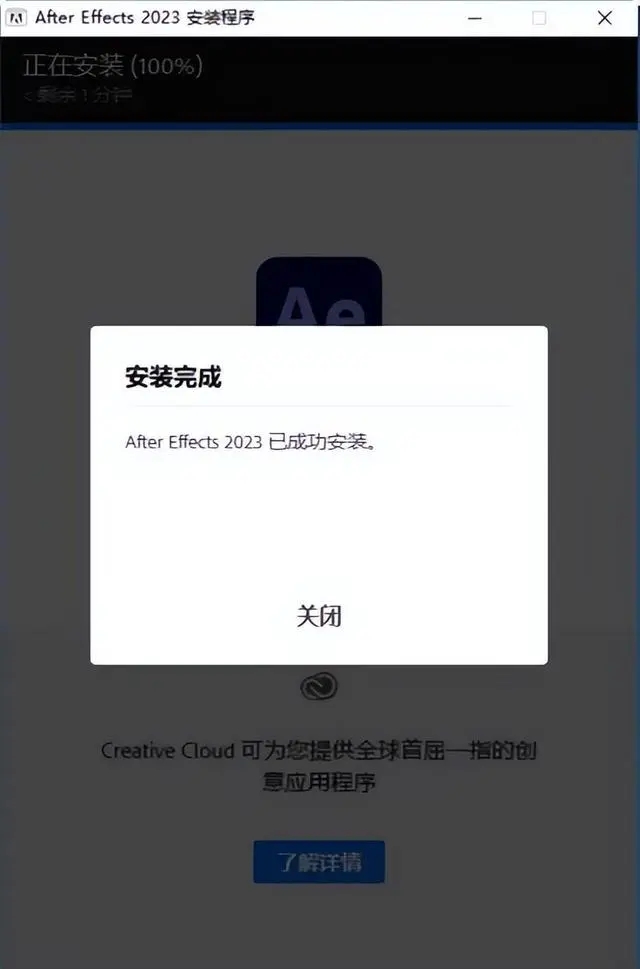
点击文件
在AE工程中选中需要导出的合成,点击左上角文件选项。

添加到ME队列
在下拉菜单中移动鼠标至导出选项,点击右侧的添加到Adobe Media Encoder队列。

点击格式
Adobe Media Encoder启动完成后,点击格式一栏弹出新窗口。
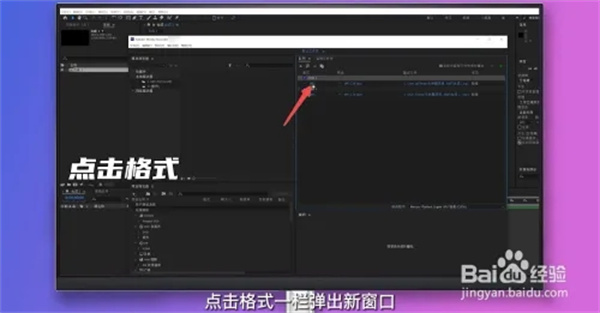
选择H.264
在导出设置页面再次点击格式一栏,选择H.264,点击确定即可导出mp4格式视频。
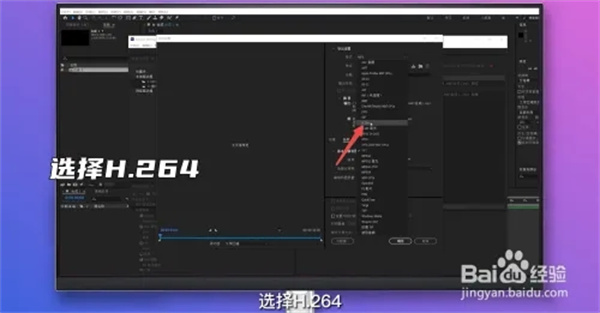
要求处理器;Intel 第 6 代或更新版本的 CPU,或 AMD Ryzen 1000 系列或更新版本的 CPU
操作系统:Windows 10(64 位)V20H2 或更高版本
内存:8 GB RAM
GPU:2 GB GPU 内存
存储;8 GB 可用硬盘空间用于安装;安装期间所需的额外可用空间(不能安装在可移动闪存存储器上)
用于媒体的额外高速驱动器
热门推荐
更多版本
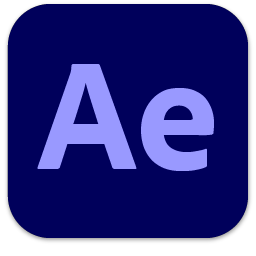
Adobe After Effects 2024绿色版下载3.34GB影音媒体v24.2.1
查看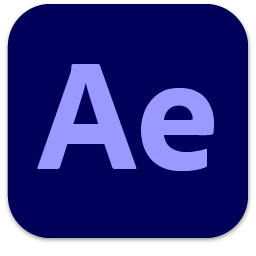
Adobe After Effects 2024破解版3.34GB影音媒体v24.0.0.55
查看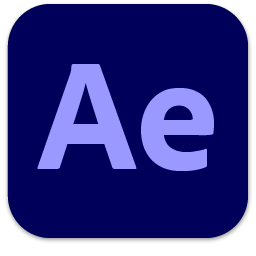
After Effects 2024破解版2.4GB影音媒体v24.0.0.55
查看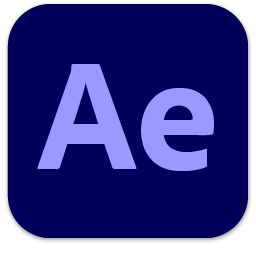
After Effects 2023Repack版2.81GB影音媒体v23.4.0
查看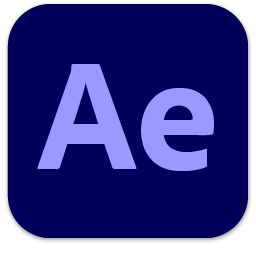
After Effects 2023特别版2.84GB影音媒体v23.0.0.59
查看相关应用
实时热词
评分及评论
点击星星用来评分